
📋 목차
PDF 파일은 누구나 한 번쯤은 다뤄봤을 만큼 일상과 업무에서 빠질 수 없는 문서 형식이에요. 그런데 막상 수정하려고 하면 어렵고, 대부분의 편집 툴은 유료로 제공되죠. 특히 서명을 넣거나 텍스트를 고치는 간단한 작업조차도 결제를 요구하는 경우가 많아요.
그래서 많은 사람들이 무료 PDF 편집 툴을 찾기 시작했고, 2025년 현재는 굳이 유료 서비스를 쓰지 않아도 될 정도로 뛰어난 무료 툴들이 많아졌답니다. 지금부터는 정말 이거 하나만 써도 충분한, 제대로 된 무료 PDF 편집 도구에 대해 소개해볼게요 😊
계속해서 무료 PDF 편집 툴에 대한 자세한 정보를 알려줄게요! 다양한 기능, 사용 팁, 실제 사용 사례까지 빠짐없이 알려드릴게요 💡
이제 본격적으로 섹션별로 자세히 알아보자구요! 아래부터는 총 7개의 문단으로 구성된 본문이 이어지며, 중간중간 재미있는 표도 함께 포함되어 있어요 📝
📜 PDF 편집의 필요성과 역사
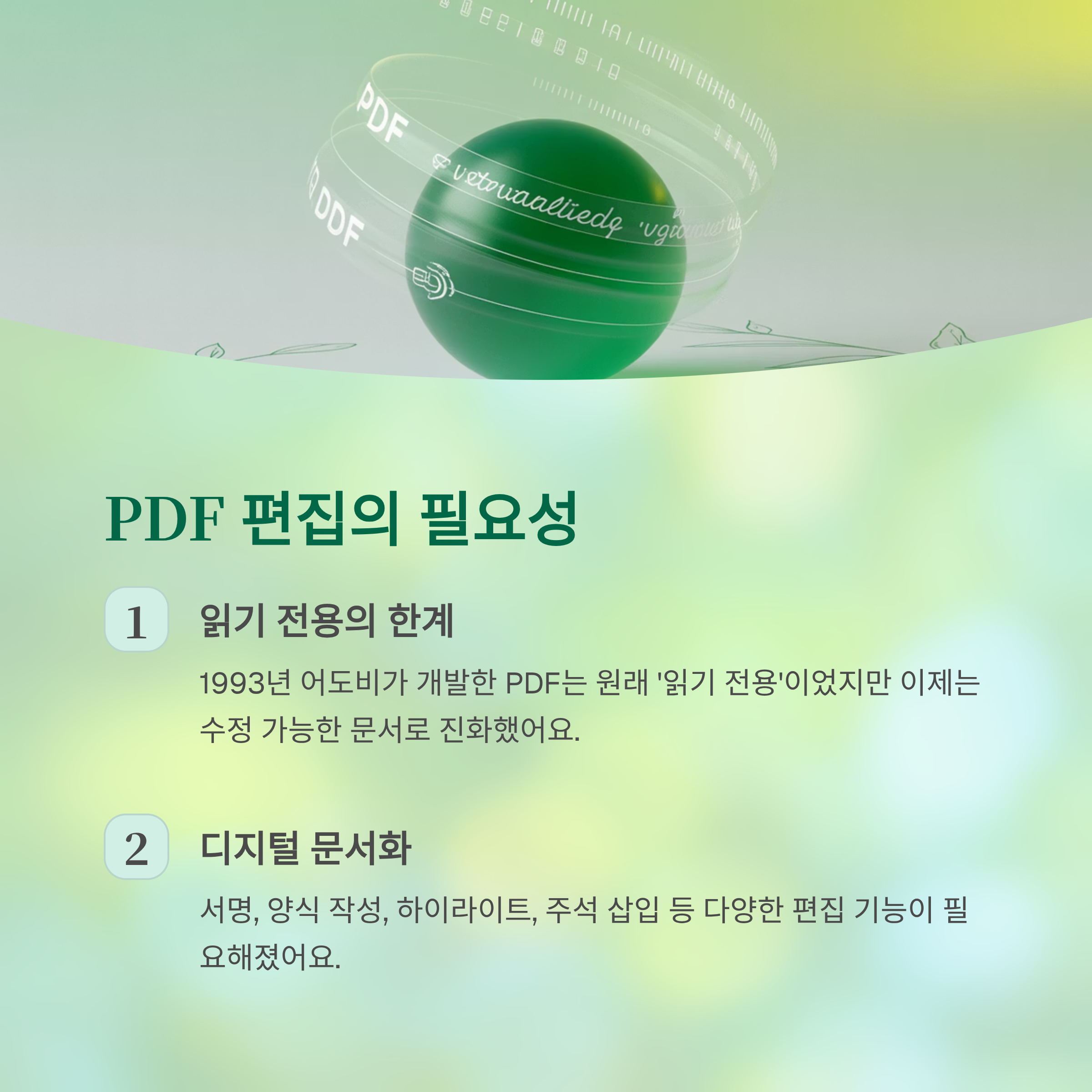
PDF는 1993년 어도비(Adobe)에서 개발한 파일 형식이에요. Portable Document Format이라는 이름처럼, 어떤 디바이스나 OS에서도 동일한 레이아웃으로 문서를 보여주는 게 장점이죠. 이게 바로 PDF가 보고용 문서로 사랑받는 이유예요.
초기에는 '읽기 전용'으로 만들어졌기 때문에 수정이 거의 불가능했어요. 실제로 2000년대 초까지만 해도 PDF 편집은 전문가들의 영역이었고, 대부분 유료 프로그램을 사용해야만 했답니다.
하지만 디지털 문서화가 급속히 퍼지면서 PDF도 '수정 가능한 문서'로의 전환이 시작됐어요. 서명, 양식 작성, 하이라이트, 주석 삽입 등 다양한 기능이 요구되기 시작했고, 그에 따라 편집 도구들도 빠르게 발전했죠.
2025년 현재는 웹 기반 툴부터 모바일 앱까지, 설치 없이도 간단하게 편집이 가능한 무료 PDF 편집 도구들이 정말 다양해졌어요. 이제는 누구나 전문가처럼 PDF를 다룰 수 있는 시대예요 ✨
🛠️ 무료 PDF 툴의 핵심 기능

무료 PDF 편집 툴이라고 해서 기능이 부족할 거라고 생각한다면 큰 오산이에요. 요즘 무료 툴들은 정말 많은 기능을 제공해요. 그중에서도 가장 기본이 되는 기능은 바로 텍스트 편집이에요. PDF 파일 내의 글자를 지우고 다시 입력할 수 있어요.
그다음으로 많이 쓰이는 기능은 '주석 달기'예요. 하이라이트, 메모 삽입, 밑줄 긋기 등 문서 리뷰 작업에 필수적인 기능이 거의 모든 툴에 포함되어 있어요. 특히 팀 프로젝트나 보고서 검토할 때 유용하죠.
또 하나 빠질 수 없는 기능이 '페이지 삭제 및 순서 변경'이에요. 여러 장의 PDF를 원하는 순서로 재배치하거나 불필요한 페이지를 제거하는 건, 요즘 무료 툴에서는 기본 옵션으로 제공돼요.
마지막으로, 서명 추가 기능도 요즘엔 꽤 정교하게 제공되고 있어요. 터치스크린이나 마우스를 이용해 직접 서명을 그릴 수도 있고, 이미지 파일로 된 서명을 삽입할 수도 있어요 ✍️
📊 무료 PDF 툴 기능 정리표
| 기능 | 설명 | 지원 여부 |
|---|---|---|
| 텍스트 편집 | 기존 텍스트 수정 및 입력 | ✔ 지원 |
| 주석 및 하이라이트 | 리뷰용 강조 및 메모 | ✔ 지원 |
| 페이지 삭제/이동 | 불필요한 페이지 정리 | ✔ 지원 |
| 서명 삽입 | 서명 추가 및 이미지 삽입 | ✔ 지원 |
제가 생각했을 때 요즘 무료 툴의 발전 속도는 정말 놀라워요. 유료 서비스와의 격차가 점점 줄어들고 있다는 걸 체감할 수 있어요 😊
🌟 추천 무료 PDF 편집 툴 TOP 5
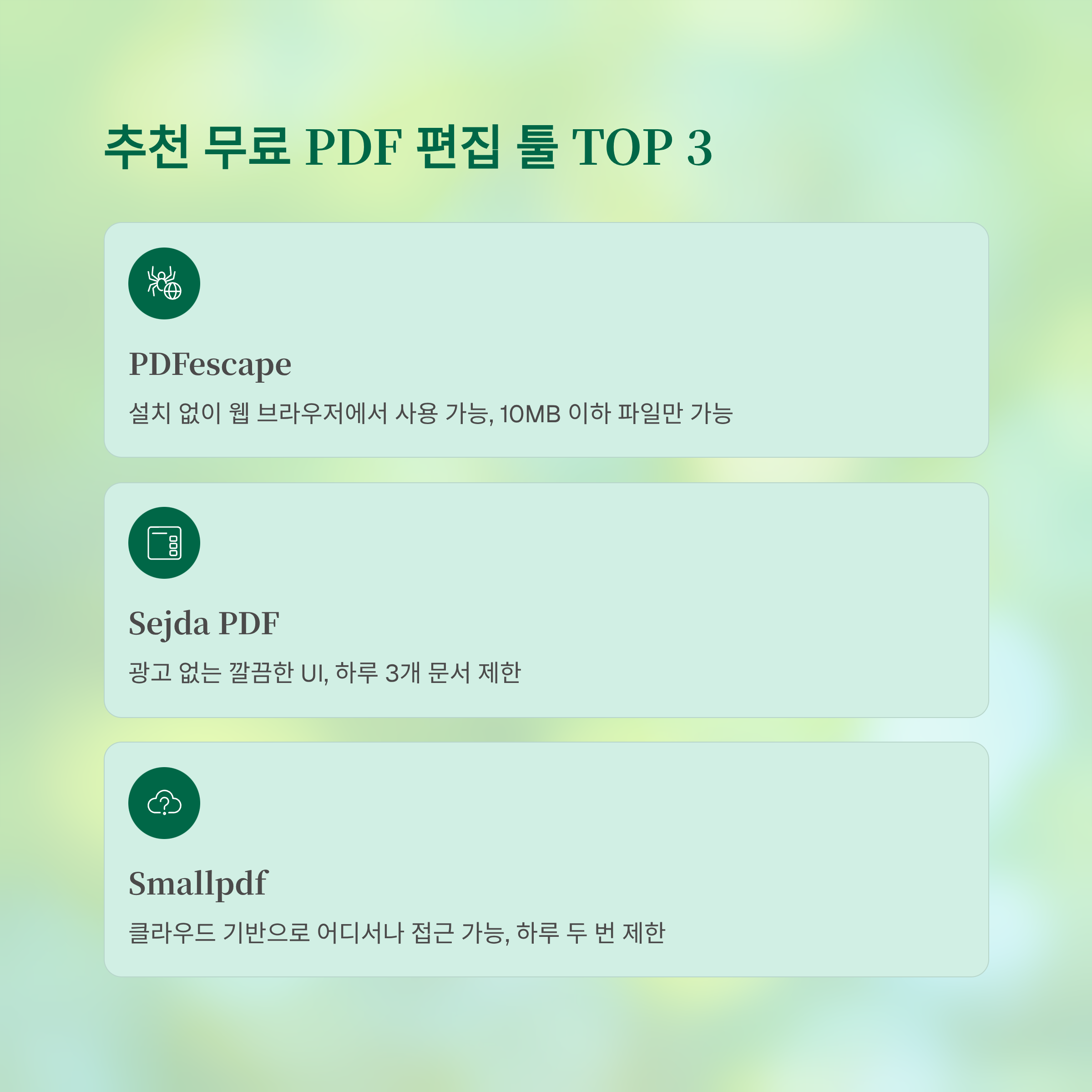
무료로 사용 가능한 PDF 편집 툴은 많지만, 진짜 ‘하나만 써도 충분한’ 수준의 툴은 몇 가지로 좁혀져요. 기능, 사용 편의성, 보안, 광고 여부 등을 종합적으로 고려해서 추천할 수 있는 5가지 툴을 소개할게요 🎯
1. PDFescape: 설치 없이 웹 브라우저에서 사용 가능해요. 기본적인 편집, 텍스트 추가, 주석 달기, 폼 작성 등 대부분의 기능을 무료로 쓸 수 있답니다. 단, 10MB 이하 파일에만 적용 가능하다는 제약은 있어요.
2. Sejda PDF Editor: 광고도 없고 깔끔한 UI 덕분에 많은 사람들이 애용해요. 특히 페이지 병합, 분할, 텍스트 삽입 등 실무에 꼭 필요한 기능을 대부분 무료로 제공해요. 단점은 하루에 3개 문서만 편집 가능하다는 점!
3. Smallpdf: 이름처럼 가볍고 빠른 편집이 가능해요. 클라우드 기반이라 기기 상관 없이 접근 가능하고, PDF 압축, 변환 기능도 강력해요. 무료 플랜은 하루 두 번 제한이 있어요.
💸 유료 툴과의 비교 분석
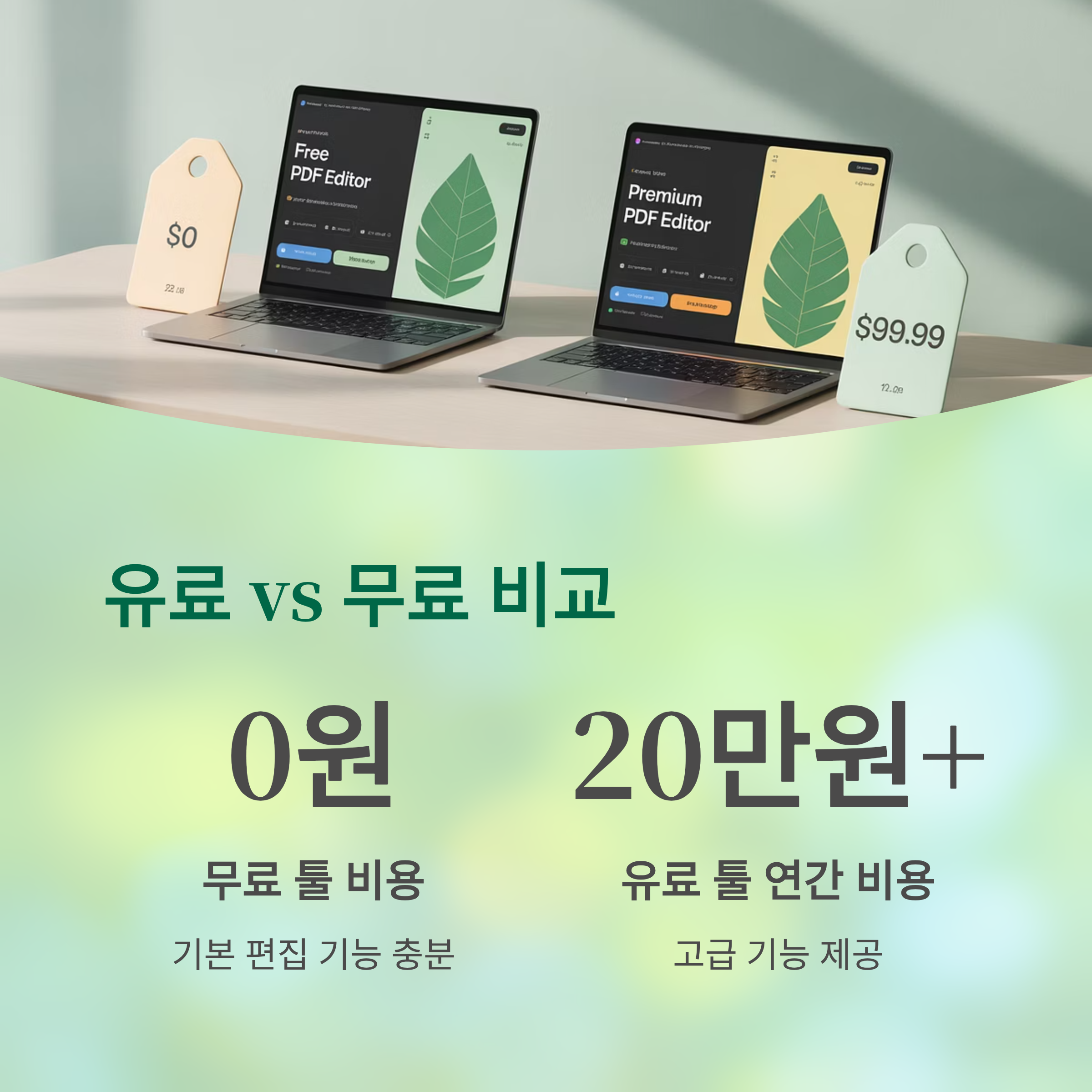
Adobe Acrobat Pro, Foxit, PDFElement 같은 유료 PDF 편집 툴은 강력한 기능을 자랑해요. 특히 대용량 문서 처리, OCR(광학 문자 인식), 보안 설정 등 기업용에 최적화된 기능이 많죠.
하지만 개인 사용자 입장에서 이 모든 기능이 꼭 필요한 건 아니에요. 오히려 대부분은 텍스트 수정, 주석 달기, 서명 삽입, 페이지 정리 정도만 사용하죠. 이런 작업은 무료 툴로도 충분히 가능해요.
게다가 유료 툴은 연간 구독료가 만만치 않아요. Adobe Acrobat Pro만 해도 한 달에 약 20,000원이 넘는 비용이 들어요. 반면 무료 툴은 광고만 조금 감수하면 기능 면에서는 크게 부족하지 않죠.
기능을 기준으로 보면 유료가 당연히 우위지만, 일상적인 PDF 편집이라면 무료 툴로도 전혀 무리 없어요. 목적에 따라 잘 선택하는 게 가장 중요해요 👍
📋 무료 vs 유료 PDF 툴 비교표
| 항목 | 무료 PDF 툴 | 유료 PDF 툴 |
|---|---|---|
| 텍스트 편집 | 기본 지원 | 고급 편집 |
| OCR 기능 | ❌ 없음 | ✔ 지원 |
| 보안 설정 | 제한적 | 강력함 |
| 가격 | 0원 | 연 20~30만 원 |
이 표를 보면 어떤 툴이 나한테 맞을지 감이 딱 오죠? 단순한 편집이면 무료로도 충분해요. 정밀한 작업을 자주 해야 한다면 유료 툴을 고려해도 좋아요.
📁 활용 사례 및 사용 팁
실생활이나 업무에서 무료 PDF 편집 툴이 얼마나 유용한지 궁금하죠? 예를 들어, 계약서를 이메일로 받은 뒤 바로 서명해서 다시 보내야 할 때 정말 편리해요. 인쇄, 서명, 스캔 없이 온라인에서 바로 처리 가능하니까요.
또한 대학생들이 리포트나 논문 자료 정리할 때도 많이 써요. 논문 파일에 하이라이트 하거나, 페이지 정리하고, 요약본 만들기에 딱 좋아요. 특히 페이지 분할 기능은 팀플 때 유용하게 쓰여요.
회사에서는 견적서, 세금계산서 PDF 파일을 하나로 합쳐서 발송할 때 주로 사용해요. 별도의 프로그램 없이 웹에서 바로 처리할 수 있어 업무 효율이 크게 향상돼요.
간단한 팁 하나! 편집 후 저장할 때는 항상 “다른 이름으로 저장”을 선택해서 원본은 그대로 보존하는 습관이 좋아요. 실수해도 쉽게 되돌릴 수 있으니까요 🔁
📱 모바일에서도 가능한지?
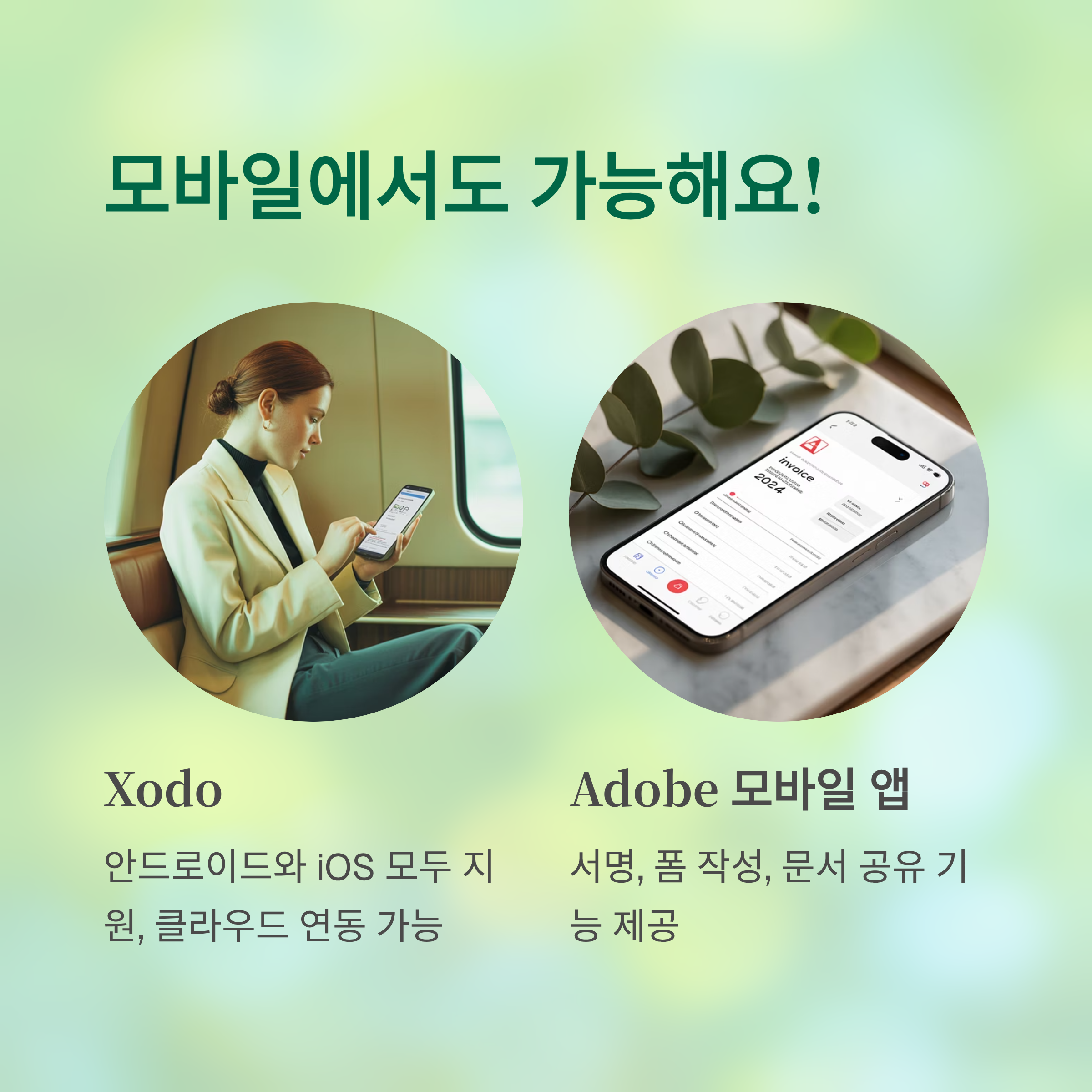
많은 분들이 궁금해하는 게 바로 "스마트폰에서도 PDF 편집이 가능할까?"예요. 결론부터 말하면, 네! 요즘은 모바일 앱도 정말 잘 나와 있어서 어디서든 PDF를 편집할 수 있어요 😊
예를 들어 Xodo는 안드로이드와 iOS 모두 지원하는 인기 앱이에요. PDF에 주석 달기, 서명 추가, 텍스트 삽입은 물론이고 클라우드 연동도 가능해서 Google Drive, Dropbox와 실시간 동기화돼요.
또한 Adobe Acrobat 모바일 앱도 무료로 제공되는데요, 서명, 폼 작성, 문서 공유 기능이 잘 구성되어 있어요. 단, 고급 기능은 유료 구독이 필요하긴 해요. 그래도 기본적인 편집에는 전혀 무리가 없어요.
모바일에서도 PDF를 쉽게 편집할 수 있다는 건, 출장 중이나 외부 미팅 중에도 빠르게 대응할 수 있다는 뜻이에요. 이런 유연함 덕분에 PDF는 점점 더 실생활에 밀접한 문서 포맷이 되고 있어요 🧳
❓FAQ
Q1. 무료 PDF 편집 툴로 서명도 가능한가요?
A1. 네, 대부분의 무료 툴에서 서명 삽입 기능을 지원해요. 마우스로 직접 그리거나 이미지 파일을 업로드할 수 있어요.
Q2. 모바일에서도 PDF 편집이 가능해요?
A2. 네! Xodo, Adobe Acrobat 모바일 앱 등을 사용하면 스마트폰에서도 쉽게 PDF를 수정할 수 있어요.
Q3. 무료 툴에서도 광고가 없나요?
A3. 일부 툴은 광고 없이 사용 가능하지만, 대부분은 작은 배너 광고가 포함되어 있어요. 그 대신 기능 제한이 적어요.
Q4. PDF 파일 용량 제한은 없나요?
A4. 대부분의 무료 편집 툴은 10MB~50MB 사이로 업로드 용량 제한이 있어요. 대용량 파일은 유료 서비스가 필요할 수 있어요.
Q5. 암호화된 PDF도 편집할 수 있나요?
A5. 암호를 알고 있다면 해제 후 편집 가능해요. 암호를 모른다면 대부분의 무료 툴에선 편집이 불가능해요.
Q6. PDF를 JPG나 Word로 변환할 수 있나요?
A6. 네, Smallpdf, ILovePDF 등에서는 무료로 PDF를 이미지나 워드 파일로 변환할 수 있어요.
Q7. 여러 개의 PDF를 하나로 합칠 수 있나요?
A7. 물론이에요. Sejda, PDF24 Tools 등에서 페이지 병합 기능을 무료로 제공해요.
Q8. 무료 PDF 편집 툴은 안전한가요?
A8. 신뢰할 수 있는 웹사이트에서 제공되는 툴이라면 대부분 안전하지만, 중요한 문서는 PC에서 오프라인 툴을 사용하는 걸 추천해요 🔐
⚠ 본 콘텐츠는 정보 제공 목적이며, 제시된 모든 툴의 기능 및 정책은 2025년 기준이며 변경될 수 있어요. 사용 전 공식 웹사이트에서 최신 정보를 확인하는 걸 권장해요.
'IT 로봇' 카테고리의 다른 글
| 데이터 손실 없이 스마트폰 용량 확보하는 꿀팁 (0) | 2025.09.03 |
|---|---|
| 중고 노트북 구매 전 꼭 알아야 할 핵심 체크리스트 (0) | 2025.09.02 |
| 업무 시간을 절반으로 줄여주는 단축키 모음 (2) | 2025.08.30 |
| 카톡 사진 화질 원본 그대로 보내는 꿀팁 (2) | 2025.08.29 |
| 집에서 만드는 개인 클라우드 서버 구축하기 (2) | 2025.08.28 |



